For nemt at se Blu-ray-film kan du bruge en Blu-ray-ripper til at konvertere Blu-ray-film til digitale. En af de bedste måder at lave Blu-ray-ripping på er at bruge DVDFab Blu-ray Ripper. Denne ripper betragtes som et af de unikke værktøjer overalt på internettet i dag. Og for at vide hvorfor, læs dette DVDFab Blu-ray Ripper anmeldelse omhyggeligt at kende denne nævnte rippers funktioner, pris, fordele og ulemper.
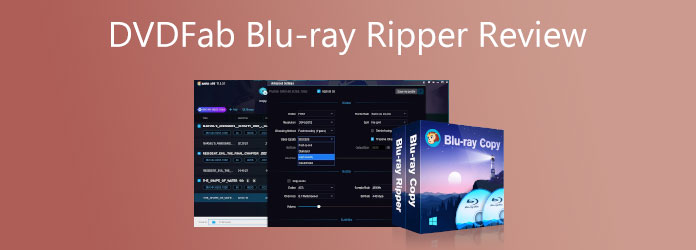
Del 1. Hvad er DVDFab Blu-ray Ripper
Som navnet antyder, er DVDFab Blu-ray Ripper et værktøj, der har som sin primære funktion at rippe Blu-rays. Derudover kan dette værktøj give dig pausefri afspilning på enhver medieafspiller, du bruger, samtidig med at du kan fjerne Blu-ray-beskyttelsen før ripping. Vi ved alle, hvor vigtig fjernelse af beskyttelse er med Blu-rays, da de normalt har regionskoder, hvilket resulterer i en afspilningsfejl, hvis de ikke matcher din region. Heldigvis er det en af brugernes yndlingsfunktioner i DVDFab Blu-ray Ripper. For at give dig de andre bemærkelsesværdige funktioner i dette værktøj kan du derfor stole på nedenstående oplysninger.
Funktioner:
• Rip Blu-ray-diske, ISO/mapper og konverter dem til forskellige formater.
• Understøtte batchkonvertering.
• GPU hardwareacceleration.
• AI-video opskaleringsværktøj.
• Del dit output direkte med forskellige sociale medieplatforme.
Del 2. Vores testrapport for DVDFab Blu-ray Ripper
Brugervenlighed
DVDFab Blu-ray Ripper giver en brugervenlig grænseflade, og du kan nemt mestre dens brug. Med det klare layout kan du kende hver knaps funktioner og effektivt konvertere din Blu-ray-samling.
Outputformat og kvalitet
Det tilbyder MP4, MKV, M2TS og mere end 1000 outputprofiler, så du kan konvertere Blu-ray-film til ethvert format, du ønsker. Desuden giver det video-, lyd-, hi-fi-lyd og enhedskompatible formater, som giver dig mulighed for direkte at konvertere Blu-ray til formater, der kan afspilles på Amazon, Google, Apple og mere.
Dekrypteringsevne
Dekrypteringsevne er en vigtig indikator for at måle Blu-ray-ripping-software. DVDFab Blu-ray Ripper klarer sig godt i dekryptering af Blu-rays, fordi den anvender den unikke Cloud Decryption Service til at fjerne Blu-ray kopibeskyttelse.
For at give dig en omfattende gennemgang af DVDFab Blu-ray Ripper, testede vi den ved at fokusere på nogle detaljer om dens arbejdseffektivitet. Endelig har vi leveret denne pålidelige testrapport til dig.
Pris på DVDFab Blu-ray Ripper
| Gratis prøveversion | 1-års licens | Livstidslicens | DVDFab alt-i-én (livstid) |
| Gratis i 30 dage | $69.99 | $99.99 | $265.99 |
| Prøv nogle vigtige funktioner. |
|
|
|
Softwaren giver flere prisplaner, og folk kan vælge efter deres behov. Men sammenlignet med andre Blu-ray-rippere på markedet er priserne dyre, og nogle brugere klager over dette.
Konverteringshastighed
Til test rippede vi en Blu-ray én gang med aktiveret Lightning shrink og én gang uden Lightning shrink. Der er ingen forskelle i 2 rippingsrunder, og filen blev i gennemsnit rippet ved omkring 180-240 fps (GPU-belastning ved 70%).
Så rippede vi den samme Blu-ray igen med de samme indstillinger. Ved andet forsøg blev Blu-ray kun rippet med maksimalt 80 fps.
Derefter gentog vi rippingen flere gange ved at afslutte DVDFab, genstarte og rippe igen. Den laveste hastighed vi havde var 43 fps.
Som vi kan se, er der stor forskel på forskellige ripping.
Understøttede systemer
DVDFab Blu-ray Ripper kan fungere på Windows 11, 10, 8.1, 8, 7 og macOS 10.10 – 14.x. Mange brugere roser dens brede systemkompatibilitet, som gør det muligt for dem at bruge DVDFab Blu-ray Ripper med lethed.
Fordele og ulemper
Ifølge vores test opsummerede vi følgende fordele og ulemper ved DVDFab Blu-ray Ripper, hvilket giver et objektivt perspektiv på dette værktøj.
Fordele
- Det understøtter mange forskellige formater til dit output.
- Den har en enkel, men intuitiv grænseflade.
- Du kan rippe og konvertere dine Blu-rays i batches.
- Det kan forbedre dine film til 1080p og 4K.
Ulemper
- Det er ikke et gratis værktøj.
- Det kommer med en 30-dages gratis prøveperiode, men har store begrænsninger.
- Præmien er lidt dyr.
- DVDFab Blu-ray Ripper til Mac er kun tilgængelig på 10+.
- Det understøtter ikke Windows 11.
Del 3. Bedste alternativ til DVDFab Blu-ray Ripper
DVDFab er uden tvivl en fantastisk Blu-ray- og DVD-ripper. Men når du har identificeret ulemperne ved denne software, kan du miste interessen for at bruge den. Heldigvis har vi det bedste alternativ, du kan bruge til at bakke dig op om denne sag. Vi præsenterer dig for Blu-ray Ripper af Blu-ray Master. Det er et rippeværktøj, du kan anskaffe på både Mac og Windows. Det giver rig output video, lyd og endda enhedskompatible formater, som MP4, MOV, MKV, Apple, Samsung og andre profiler. Derudover har den en indbygget medie-metadata-editor, videokompressor, GIF-maker, 3D-maker og en videoforstærker, som AI driver.
Derudover kommer den også med en 30-dages prøveversion, hvor du kan nyde alle dens funktioner og funktioner. Med hensyn til dets premium-versioner er vi glade for at kunne informere dig om, at det er mere overkommeligt end DVDFab.
Gratis download
Til Windows
Sikker download
Gratis download
til macOS
Sikker download
Funktioner:
• GPU hardwareacceleration.
• Batch-ripping og konverteringsproces.
• Nem online deling.
• Indbyggede AI-redigeringsværktøjer.
• Mere end 200 input- og outputformater.
• 1080p og 4K understøttet.
Fordele
- Den er super nem at bruge.
- Breezy at installere.
- Udgangene forventes at være fremragende i kvalitet.
- Du kan arbejde i batches.
- Det forvandler nemt dine rippede videoer til Ultra HD.
Ulemper
- Det er ikke helt gratis.
- Med en 30-dages gratis prøveperiode med en grænse.
Følgende tabel viser forskellene mellem Blu-ray Master Blu-ray Ripper og DVDFab Blu-ray Ripper.
| Blu-ray Master Blu-ray Ripper | DVDFab Blu-ray Ripper | |
|---|---|---|
| Pris | $48.96/levetid | $99.99/levetid |
| Understøttede medier | Blu-ray-disk, Blu-ray-mappe | Blu-ray-disk (2D & 3D), Blu-ray-mappe, Blu-ray ISO-billedfil |
| Support OS | Windows/Mac | Windows/Mac |
| Blu-ray menu | Ja | Ja |
| Rippehastighed | Inden for 3 sekunder | Inden for 5 sekunder |
| Ydeevne | Stabil | Let at falde sammen |
| Annoncer | Ingen | Anbefalede produktannoncer |
| Outputformater | MP4, MKV, MOV, M2TS og mere. | MP4, MP3, WMV, FLV og mere. |
Del 4. Ofte stillede spørgsmål om DVDFab Blu-ray Rippe
-
Hvordan kan jeg slippe af med DVDFab Blu-ray Ripper crack-fejlen?
Hvis du vil eliminere problemerne med DVDFab Blu-ray Ripper, er den bedste løsning at bruge en sikker og professionel erstatning som f.eks. Blu-ray Ripper.
-
Kan jeg rippe min Blu-ray som en 3D-video ved hjælp af DVDFab Blu-ray Ripper?
Ja. DVDFab giver sine brugere mulighed for at transformere deres Blu-ray-film i 3D. Derudover indeholder dette værktøj 3D-filtre, der kan anvendes på outputvideoerne.
-
Hvor lang tid tager det at rippe Blu-rays?
Varigheden af Ripping Blu-rays afhænger af det rippeværktøj, du bruger. Hvis du bruger et værktøj med accelerationsteknologi som f.eks Blu-ray Ripper og DVDFab Blu-ray Ripper, kan du rippe den 2 timer lange film på 12 minutter.
Afslutter
Denne artikel tilbyder en pålidelig anmeldelse af DVDFab Blu-ray Ripper, herunder dets funktioner, fordele, ulemper, testrapport, priser, alternativer osv. Afslutningsvis er DVDFab Blu-ray Ripper en god Blu-ray ripping software og klarer sig godt i rippingsprocessen. Du kan prøve det modigt.
Mere læsning
- Sådan konverteres gratis Blu-ray til AVI eller omvendt med hurtig hastighed
- Sådan konverteres Blu-ray til FLAC på 3 fremragende måder 2024
- 4 hurtige måder at rippe Blu-ray til WAV-lydformat på pc 2024
- 2 nemme måder at konvertere dine Blu-ray-diske til MP3 Audio 2024
- Fuld anmeldelse af Leawo Blu-ray Ripper til Windows/Mac 2024
- De bedste teknologisk avancerede 4k Blu-Ray Rippere


